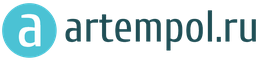Быть всегда на связи теперь возможно! Сервис "Wi- Fi звонки" сделал эту услугу возможной в любой точке мира. Каждая из Wi- Fi точек превращается в место, где можно использовать приложения "WiFi- звонки". Данное приложение подходит путешественникам, тем, кто часто оказывается вне зоны доступа, а лучше всего для тех, кто не предпочитает тратить большие суммы на разговоры. Теперь не нужно пользоваться услугами роуминга или дорогостоящим интернетом во время роуминга. Оставаться всегда на связи теперь возможно!
Для того, чтобы совершить звонок вам больше не потребуется мобильная сеть оператора, сейчас вам нужно будет всего лишь любое место с доступом к сети Wi- Fi. Приложение "Wi- Fi звонки" позволит вам связываться не только по номерам мобильной связи, но звонить на городские линии. Отправляясь в командировку или путешествуя по миру, главным вопросом остается: как не потратить большие деньги на телефоне, созваниваясь с родными и близкими? Теперь ответ есть!
Появилась возможность даже не вспоминать о том, какая сумма сейчас находится на вашем счету, когда вы находитесь на Бали, а наслаждаться отдыхом, обмениваясь впечатлениями. Стоимость услуг остается той же, что и во время разговоров и пользования интернетом внутри Москвы. Подключая, ваш смартфон к любой из доступных точек Wi- Fi у вас разу же появляется возможность звонить с помощью приложения "Wi- Fi звонки".
Данное приложение доступно для пользователей IOS 7 (и выше) или Android 4.0 (и выше). "Кто звонил", "Переадресация вызовов", "Голосовая почта" данные сервисы не доступны совместно и приложение "Wi-Fi звонки", отключат их автоматически сразу после активации. Использование услуги Tele2 возможно только для абонентов города Москва и Московской области . Она особенно популярна в перегонах метро где мобильная связь ТЕЛЕ2 не работает.
В режиме по умолчанию или во время активного использования приложения все сообщения или звонки будут проходить с помощью "Wi-Fi звонки". При возникновении любых неполадок или ухудшении качества связи, нужно сразу же обращаться в техническую поддержку сети Wi-Fi.
Услуга "Кто звонил" не работает при использовании услуги "WI-FI звонки". Потому, мы рекомендуем отключить ее командой *156*10# . Подключить ее вновь вы сможете командой *155*331#.
Как восстановить работоспособность услуг «Переадресация вызовов», «Голосовая почта» и «Кто звонил»
Для восстановления сервисов "Кто звонил", " ", "Голосовая почта" потребуется сделать следующее:
- Удалить приложение из пользования, то есть с вашего смартфона
- Услугу "Wi-Fi звонки" требуется отключить отдельно, используя личный кабинет в приложении "Мой Tele2", а также это возможно с помощью кода *156*10#
- Настроить все необходимые для вас сервисы так же, с помощью личного кабинета "Мой Tele2"
Подключение услуги
Для подключения услуги требуется скачивания apk, скорость сетевого подключения должна быть не меньше указанной (то есть не менее 200 Кбит/сек). Чтобы начать использование данного сервиса, необходимо скачать дополнительное приложение в App Store или Play Market . Далее следуйте инструкциям приложения. Активация данной услуги и самого приложения происходит во время подключения смартфона к сети своего оператора. Активация при помощи Wi- fi невозможна.
 Активация приложения
Активация приложения
Отключение сервиса Wi- Fi звонки.
Для того, чтобы отключить данную услугу, вам не нужно идти в салон мобильной связи. Деактивироваться возможно следующим образом.
Ещё совсем недавно максимальная скорость стандарта 2G (474 кбит/с) казалась чем-то невероятным. Сегодня же происходит активная фаза покрытия огромных местностей сетью четвёртого поколения - 4G, которая позволяет транслировать информацию со скоростью свыше 100 Мбит/с. Сеть 4G исправно работает во всех крупных городах, а за городом (не везде) прекрасно ловится сеть 3G, обеспечивающая передачу данных на скорости до 3,6 Мбит/с.
Маршрутизатор самостоятельно выбирает доступную для подключения сеть
Мобильный интернет - прекрасное решение для тех мест, где отсутствует возможность проводного подключения, для командировок и поездок в другие регионы. И в этом плане оператор Tele2 обладает рядом преимуществ, так как он демонстрирует отличительное качество связи несмотря на то. что уступает «большой тройке» по площади покрытия.
Обзор и настройка 3G-роутера от Tele2
Модемы и роутеры от Теле2 производятся фирмой ZTE - именно с таким роутером мы и будем сегодня знакомиться. По сути, современные модемы и роутеры (от мобильных операторов) - почти одно и то же. Роутер - это устройство, раздающее трафик через технологию Wi-Fi, а модему для этого необходимо быть подключённым к компьютеру по USB. Но роутер, как и модем, не сможет работать без SIM-карты, которая передаёт ему трафик.

3G-роутер от Теле2 поддерживает не только сеть 3G, но и 2G, что позволяет ему работать даже там, где нет покрытия высокоскоростной сети. Он обладает внушительным аккумулятором , встроенными индикаторами сети и батареи, а также слотом для SIM-карты и карты памяти. Таким образом, 3G-роутер от Теле2 - компактное, удобное и эффективное устройство.
Характеристики:
- поддерживаемые стандарты: 3G (UMTS) на частоте 900/2100 МГц, 2G (GSM) на частоте 850/900/1800/1900 МГц;
- интерфейс беспроводной сети: Wi-Fi 802.11 b/G/n;
- ёмкость аккумулятора: 1500 mAh;
- размер 102х50х13,7 мм, вес 69 г.
Что касается настройки роутера, то тут всё предельно просто – достаточно лишь вставить SIM-карту в слот и включить его. Остались в прошлом долгие и упорные попытки настройки роутера, не всегда оканчивающиеся удачей. Если у вас роутер от компании Теле2, то в нём уже «прошиты» все необходимые настройки, и пользователю не приходится тратить время и нервы на абсолютно бесполезные манипуляции.

После того как вы включили роутер с имеющейся в нём SIM-кой от Теле2, найдите на компьютере точку доступа и выполните подключение к ней. К устройству также можно подключить карту памяти с ёмкостью до 32 Гб, и таким образом сделать из него подобие внешнего накопителя. При подключении к компьютеру через USB можно передавать файлы на карту памяти и в обратную сторону.
Достоинства:
- многофункциональность;
- простота в настройке и использовании;
- компактность;
- стабильность в работе;
- огромный диапазон зоны покрытия;
- поддержка всех существующих стандартов Wi-Fi, а также полная поддержка стандартов передачи данных 2G и 3G.

Не забудьте о том, что к Wi-Fi сети может быть подключено до 10 устройств. Это внушительное преимущество в тех ситуациях, когда вам нужно пользоваться Интернетом на нескольких устройствах одновременно.
Обзор и настройка 4G роутера от Tele2
Роутер (или модем, потому что так называть его будет правильнее), поддерживающий стандарт 4G от Теле2, также представлен фирмой ZTE. Он работает не только с сетью 4G, но также с 3G и 2G. Модем 4G является ещё более компактным, чем вышеописанный вариант 3G, но в нём отсутствует аккумулятор - устройство питается от компьютера посредством USB. Карта памяти позволяет пользоваться устройством как флешкой.
Кроме того, в модеме от Теле2 нет возможности раздавать Wi-Fi, однако, можно настроить точку доступа с компьютера, к которому подключено устройство. Такая функция доступна практически на всех ноутбуках и стационарных компьютерах, но мало кто о ней знает.
Достоинства:
- внушительный диапазон поддерживаемых стандартов связи (полная поддержка 2G, 3G UMTS и 4G LTE);
- огромная скорость передачи данных (до 100 Мбит/с при неподвижном положении);
- многофункциональность;
- стабильность в работе;
- простота в настройке;
- компактность.
Недостатки:
- отсутствие Wi-Fi (как уже упоминалось выше, эта проблема при необходимости решается настройкой точки доступа на компьютере);
- отсутствие аккумулятора.

Настройка 4G-модема является достаточно простой и не требует от пользователя знания каких-то продвинутых функций. Выполните следующие шаги:
- подключите устройство к компьютеру - установка необходимого софта должна начаться автоматически;
- если установка не началась, то перейдите в раздел «Мой компьютер» и запустите на съёмном диске (это и есть наш модем) файл с названием «AutoRun.exe»;
- дождавшись завершения установки, кликните по ярлыку на рабочем столе и запустите программу.

Как только соединение с сетью будет установлено, появится соответствующее сообщение. Если во время работы возникли какие-нибудь неполадки, первым делом переустановите программу. Если и после этого проблема не решилась, то обратитесь в поддержку Tele2.
Модем настроен таким образом, что при отсутствии подходящей сети 4G он будет подключаться к доступной сети 3G. Если в месте, где вы находитесь, нет ни 3G, ни 4G, то модем будет работать по стандарту 2G. Скорость заметно упадёт, зато вы всё равно сможете заниматься веб-сёрфингом. Это обеспечивает стабильную работу Интернета даже в тех ситуациях, когда пользователь, к примеру, едет в поезде.

Заключение
Сравнивая характеристики и возможности роутеров и модемов, работающих на двух различных стандартах сети, можно с уверенностью сказать, что 4G лучше, чем 3G. Однако не всегда выбор 4G будет правильным решением. Если вы планируете пользоваться мобильным Интернетом в регионе, где покрытием 4G LTE даже не пахнет, то покупать модем, работающий на 4G - бессмысленно. В таком случае вполне хватит 3G-роутера.
К выбору 3G или 4G-роутеров всегда нужно подходить осмысленно. Необходимо руководствоваться данными о качестве связи и покрытии в том регионе, где планируется использовать устройство.
10.05.2018
Настройка вай-фай роутера Теле2 - дело, в общем-то, довольно простое и доступное любому пользователю. Так что, если вы только что стали счастливым обладателем этого устройства или же только собираетесь его купить, то из нашей статьи вы сможете узнать, как быстро и легко настроить роутер и подключить к нему стационарный компьютер, ноутбук или любое другое устройство.
Не знаете, как правильно использовать ? В другой нашей статье вы найдете подробную инструкцию к этому устройству и основные правила его использования.
Кратко по теме
- Достаньне роутеp из упаковки и аккуратно снимите его заднюю крышку.
- Вставьте в предназначенный для неё слот сим-карту оператора Tele2 .
- Установите батарею на место и закройте крышку.
Роутеры Теле2: их разновидности и примерная стоимость
Официальный интернет-магазин сети Tele2 предлагает нам на выбор два устройства - 3G и 4G роутер. Они отличаются как по возможной скорости передачи данных, так и по цене. Ниже мы дадим им подробные характеристики и расскажем, сколько стоит каждый из них.
Внимание! Цены приведены с официального сайта интернет-магазина оператора Tele2 по Московской области.
Wi-Fi роутер с сим-картой 4G Теле2 - характеристики
- Цена - 3 190 рублей
- Максимально возможная скорость приёма/передачи данных - до 100 мегабайт в секунду.
- Мощность аккумуляторной батареи - 2000 мА ч
- Поддержка LTE FDD - 800/1800/2600 МГц
- Wi-Fi - 802.11b/g/n
Wi-Fi роутер 3G - характеристики
- Цена - 1 899 рублей
- Наибольшее количество устройств для подключения - 10
- Максимально возможная скорость приёма/передачи данных - до 42 мегабайт в секунду.
- Мощность аккумуляторной батареи - 1500 мА ч
- Поддержка UMTS/HSPA+ - 900/2100 МГц
- Поддержка GSM - 850/900/1800/1900 МГц
- Wi-Fi - 802.11b/g/n

У оператора множество интересных услуг, которые сделают ваше общение наиболее удобным, услуга «Везде как дома» поможет вам общаться с близкими даже если они находятся в тысяче километрах от вас. О том, как подключить услугу «Везде как дома» на Теле2 вы можете прочитать .
Итак, профессионалу приведенные выше данные скажут если не всё, то очень многое. А если вы не слишком хорошо разбираетесь в технике, то краткое сравнение обоих моделей может сказать следующее: роутер 4G, несомненно, выигрывает против рoутера 3G по многим параметрам - он имеет более мощную батарею, а значит, будет работать дольше без дополнительного питания; он поддерживает более передовую технологию приёма данных, благодаря чему соединение будет более стабильным и такие процессы, как загрузка больших файлов или просмотр видео онлайн будут проходить быстрее и без помех.
Но, не стоит забывать о том, что если не будет достаточно высокого уровня сигнала, то даже самое передовое устройство будет работать посредственно и выдавать слабый сигнал. Уровень сигнала, как известно, определяется расстоянием между вами и ближайшей вышкой вашего сотового оператора, так что перед покупкой не поленитесь поинтересоваться картой покрытия (это частота установленных на местности вышек) нужного вам района.
Хотите узнать о том, какие доступны интернет-тарифы Теле2 для модема? Об этом вы можете прочесть в другой нашей статье, расположенной также на этом сайте.
Настройка мобильного 3G/4G Wi-Fi роутера Tele2
Если вы уже приобрели любое из указанных выше устройств, то пришла пора произвести его первичную настройку. Для этого следуйте приведенной ниже инструкции
Мобильный 3G/4G Wi-Fi роутер Tele2: инструкция по применению
- Выньте роутеp из упаковки и аккуратно сдвиньте его заднюю панель, а затем снимите её.
- Вставьте сим-карту оператора Tele2 в предназначенный для неё слот. Данное устройство работает только с сим-картами своего оператора! Мобильный роутер Tеле2 не должен подвергаться таким действиям, как «разлочка» и подобное - это приведёт к потере гарантии и возможной поломке устройства!
- Установите батарею на предназначенное для неё место и закройте крышку.
- Теперь ваш рoутер готов к работе. Для его включения нажмите и удерживайте большую клавишу по центру.
Так как устройство не имеет собственного экрана, то дальнейшие настройки, если они потребуются, например, установка собственного пароля или изменение имени сети, должны проводиться после подключения роутера к компьютеру или ноутбуку.
Pоутер Tele2: как подключить к компьютеру?
Есть два основных способа использования Wi-Fi роутера. Первый - подключение через сеть Wi-Fi, а второй - через провод USB. Они оба могут вам пригодится - к примеру, первый подойдёт, если вы подключаете к одной точке доступа несколько устройств, а второй можно использовать в том случае, если батарея на роyтере почти разрядилась.
Способ первый - через Wi-Fi
- Включите роутер и найдите его сеть со своего компьютера или ноутбука.
- Среди доступных подключений выберите имя вашего рoутера (оно есть на наклейке, размещенной на устройстве) и нажмите «Подключиться».
- Введите пароль, если система его запросит (пароль также можно найти на наклейке) и кликните по ОК.

Способ второй - через USB
- Вставьте кабель в гнездо устройства, а затем подключить его к компьютеру.
- Нажмите на кнопку включения роутeра. ОС вашего компьютера распознает его и установит необходимое программное обеспечение.
- Дождитесь завершения подключения.
3G/4G роутер Теле2: инструкция для входа на страницу конфигурации
- Когда вы убедитесь, что соединение между роутером и ноутбуком или компьютером установлено, откройте на ПК браузер.
- Введите в его адресную строку следующий адрес: https://192.168.0.1 или http://ufl.ztedevise.com
- От вас потребуется ввести пароль. Сетевой адрес (SSID) и пароль всегда можно найти на этикетке, приклеено к устройству. По умолчанию там чаще всего указан пароль admin
- Теперь вы можете войти на страницу конфигурации. Для того, чтобы поменять пароль или SSID, откройте «Настройки» .
- Теперь перейдите к вкладке Wi-Fi и найдите в ней раздел «Основные настройки» .
- Здесь вы можете сменить имя сети и пароль в соответствующих строчках. Когда всё будет готово, нажмите на «Применить» .
Итак, теперь вам известны основы работы с Теле2 4G роутерoм. Мы будем очень рады, если наша статья хоть немного помогла вам во всём разобраться и теперь вы можете
Возможность звонить и принимать звонки через Wi-Fi со своего номера телефона сейчас «в тему», так как одна из самых востребованных ситуаций - звонки в международном роуминге. Хорошо, что запустили до начала сезона новогодних поездок. Также для компенсации отсутствия покрытия в метро и в проблемных местах. Есть ряд ограничений и неудобств, но работает и вполне может пригодиться
Wi-Fi-звонки
Интересная и полезная штука, в некоторых случаях может оказаться очень «впору». Установленное и запущенное приложение позволяет звонить и принимать звонки через интернет, для этого используется Wi-Fi-подключение. Приложение также умеет отправлять и принимать SMS-сообщения. Не следует путать с технологией VoWiFi (Voice over WiFi), при VoWiFi смартфон полноценно работает в сети Wi-Fi, как в сотовой. В нашем случае «Wi-Fi-звонки» использует сеть передачи данных для «транспортировки» голоса и SMS в обе стороны. Для вашего собеседника ничего не меняется: к нему звонки/SMS приходят с вашего номера, и он также звонит на ваш обычный номер Tele2. Сервис пока доступен только в сети Tele2 Московского региона.
Ближайший аналог - похожее решение «МТС Connect», которое было запущено в Московском регионе ровно год назад, почитать наш обзор можно . Вариант Tele2 проще и не имеет дополнительного функционала, которым буквально напичкано приложение МТС. Хорошо это или плохо? Трудно сказать. Надо активно попользоваться обоими и сравнить. По идее, нечто более простое должно работать стабильнее, но так бывает далеко не всегда.
Скачать приложение «WiFi-звонки» можно в App Store или Play Market, поддерживаются Android (версия 4.0 и выше) и iOS (версия 7.0 и выше). Версия для смартфонов Android .
Для кого?
Дополнительных финансовых преимуществ вы не получаете, деньги за звонки списываются по вашему тарифу. Или, соответственно, минуты/SMS из пакета. Бесплатных звонков между пользователями этого сервиса тоже не предусмотрено. Главное преимущество - ваш домашний тариф, которым вы пользуетесь при звонках откуда угодно, хоть из Австралии. В международном роуминге можно сэкономить, да и по работе может оказаться полезно и практично.
При наличии сети Wi-Fi решается вопрос с покрытием в проблемных зонах. Актуально для Подмосковья, и, боюсь, будет актуально ещё долго. Даже в зонах с хорошим покрытием проблемные точки бывают у всех, подвальные помещения и наоборот, верхние этажи высотных зданий. Базовые станции Tele2 расставлены в Москве часто и «светят» низко.
Связь в метро. Вот это ценный плюс для московских абонентов Tele2. Читал жалобы вида «не работает!» и «работает плохо», но много и одобрительных отзывов. Если работает, но плохо, я бы для начала посоветовал избегать вагонов в середине и стараться войти ближе к началу или концу поезда.
В прошлый раз при обсуждении была популярная тема: «С какой стати я должен ещё и за интернет платить?! У оператора проблемы с покрытием, а решить их он хочет за мой счёт!». Это же писали при обсуждении фемтосот. Если у вас нет проблем, то этот сервис вам действительно ни к чему, разве что в роуминге. Если проблемы встречаются, то можно пробовать сменить оператора или обойтись этим «WiFi-звонки», дело хозяйское. Какое-никакое, а решение, бесплатное и работающее, хотя работающее и не идеально. Ещё можно писать жалобы и возмущаться, но это не очень результативно. Чудесным образом появившееся после жалоб покрытие чаще бывает совпадением.
Особенности
Для многих главный минус - обязательная привязка к SIM-карте с действующим контрактом Tele2. Для получателя звонка вызов из приложения ничем не отличается от обычного звонка с телефона владельца. Поставить приложение можно на любой аппарат, но без SIM-карты Tele2 оно работать не будет. Более того, приложение не заработает даже в аппарате на две SIM-карты, если SIM-карта Tele2 установлена во втором слоте. Зачем так сделали? Причины очевидны. Во-первых, привязка к симкарте гарантирует правильное определение местонахождения звонящего. Например, сотовые операторы по запросам соответствующих органов обязаны давать информацию в том числе и о месте совершения звонка. Во-вторых, отделив приложение от симкарты, получаем возможность нескольким людям пользоваться одним «экземпляром» тарифа, оператору это невыгодно. По сути, привязка приложения к симкарте работает как запрет клонирования симки.
При активации приложения отключаются некоторые услуги. Лично мне жалко «Вам звонили», без неё неудобно. Есть подозрение, что после удаления программы услугу «Вам звонили» придётся заново подключать через Личный кабинет. Про разрешение определять местоположение см. выше, а доступ к камере нужен, скорее всего, для добавления фото к контакту. При активации от вас потребуется доступ к интернету на той симкарте, которую вы привязываете к приложению. Без этого активировать сервис не удастся. Зачем интернет с SIM-карты при активации? Гадать лень, но причины должны быть, не из вредности же сделали? Например, для отключения услуг при активации, чтобы определить номер/пользователя без всяких SMS и паролей.
Звонить можно только через подключение Wi-Fi, использовать для этого передачу данных с симкарты Tele2 или другого оператора невозможно. Неприятное ограничение. Было бы заманчиво использовать SIM-карту другого оператора для добывания интернета, а звонить и принимать звонки со своего номера. Или даже пользоваться для этого в поездках новой опцией Tele2 «Интернет не отдыхает» на своей симкарте.
Хэндовера при звонке нет, если вы покинули зону Wi-Fi во время разговора, то соединение разорвётся, а не переключится на сотовую сеть. Переключение на другую точку Wi-Fi без прерывания соединения также невозможно.
Впечатления

Мне было проще, я все эти активационно-установочные страдания проходил с приложением МТС Connect и был морально готов к тому, что «с полпинка» оно вряд ли заработает. И повторю: для авторизации нужен интернет с авторизуемой симкарты Tele2, на двухсимочнике эта симкарта должна быть в первом слоте, без полного комплекта разрешений работать не будет. Поддерживаются Android версий не ниже 4.0 и iOS версий не ниже 7.0. Также сигнал Wi-Fi должен быть неплохим. Да, ещё и не всякий Wi-Fi подходит, как выяснилось в процессе тестирования.

Поверьте, описание прочитал тщательно, со всеми предупреждениями внимательно ознакомился. И всё равно эта штука у меня сконфигурировалась только с третьей попытки. Причина науке неизвестна, ничего в настройках не менял и переустанавливать не пробовал. А если бы с пятой попытки? Подозреваю, что часть жалующихся просто не «допытались» нужного количества раз.

Потом аппарату не понравился мой домашний Wi-Fi. Не проходят звонки, телефон пиликает и выдаёт сообщение «сеть недоступна». После 10-й по счёту попытки позвонить с/на я сел думать, что можно поменять, начал с точки доступа. Чудесным образом всё сразу заработало на другом роутере с симкартой Билайн. Что ему не понравилось в домашнем роутере? Вроде и уровень сигнала был неплохой… В общем, нужно иметь в виду возможность и такого «затыка».
К передаче голоса претензий нет, качество на хорошем уровне. Показалось чуть глуховато и заметно тише, чем при прямом телефонном соединении. Но не критично. SMS долетали мгновенно. Набранная статистика успешности соединения - порядка 20% только со второй попытки (повтор набора номера сразу), ни разу с третьей. Остальные 80% с первой. С интересом понаблюдал за индикатором скорости передачи данных, цифры разные. Виденный минимум потока - 35-45 Кбит/с, максимум - 140-170 Кбит/с в процессе разговора. Чаще всего в диапазоне 70-90 Кбит/с. Не такой уж он и требовательный к скорости соединения. Желателен Wi-Fi с «провода», но и через LTE работает отлично, без задержек и «заиканий». Как и в любой ip-телефонии, время отклика (ping) важнее скорости в канале передачи данных.

Настроек немного, и они все интуитивно понятны. Можно разрешить приложению работать только с голосом (без приёма/отправки SMS), можно отключить автозапуск после включения телефона. Отдельное спасибо разработчикам за пункт меню «Выйти из приложения».
Жалко, что звонить из приложения можно только через Wi-Fi, в определенных сценариях придется использовать мобильный роутер или второй телефон. Наверное, некоторый позитив можно найти в том, что если уж вы позвонили из приложения и вам это удалось, то вы наверняка позвонили через Wi-Fi.
Резюме
Назначение сервиса подробно расписано в разделе «Для кого», хотя могут быть и другие сценарии. Нужно понимать, что это не универсальная среда общения и не очередной «Убийца Скайпа». Это дополнительный инструмент, позволяющий устранить локальные проблемы или решить какие-то определенные задачи. В этом качестве программу и следует рассматривать, не более того. И, конечно, будет много справедливых обид на тему «почему только для Москвы?!».
Передатчики сигнала от Теле2 в формате 4G и 3G представляют собой мобильные или стационарные приборы, наделенные рядом достоинств в сравнении с беспроводными модемами. Более широкий набор возможностей и способность к работе с несколькими устройствами, без использования ПК или ноутбука, являются наиболее важными преимуществами компактных Tele2 роутеров. Пользователь, желающий подключиться к сети с помощью подобного аппарата, должен приобрести само изделие, сим-карту, и подключиться к выбранному тарифному плану Теле2 интернет.
Модельный ряд роутеров от Теле2
Приобрести роутер с поддержкой связи третьего и четвертого поколения от Tele2 пользователи могут в Интернет магазине Теле2 . Компания Теле2 сотрудничает с проверенными производителями электронных продуктов.
Маршрутизаторы 4G
На сайте Теле2 клиенты могут увидеть всего два вида устройств – это 4G USB-модем и 4G WiFi Tele2 роутер, используемые для передачи сигнала посредством связи третьего поколения. Приборы зарекомендовали себя, как отличные помощники для выхода в интернет пространство в путешествиях и на территориях, где нет 4G покрытия и доступа к стационарному подключению.
Важные качества 4G передатчика:
- Цена за изделие с сим-картой составляет 2490 рублей;
- Тип сотовой связи – GSM;
- Частоты – 850/900/1800/1900 МГц;
- Поддержка UMTS/HSPA + 900,2100 МГц;
- Изделие функционирует только с фирменной симкой;
- Пропускная способность до – 100 Мбит/с;
- Прибор совместим со всеми типами MAC OS и ОС Виндовс.
Важные качества портативного WiFi Tele2 роутера:

Особенности эксплуатации, активации и использования 4G маршрутизаторов
Модем подключается путем подсоединения через USB-разъем ПК. Зайдя на сайт сотового оператора, пользователь может ознакомиться с лимитами трафика выбранного тарифного плана, многие из которых не предполагают безлимитного пользования.
4G роутер позволяет обеспечивать беспроводным интернетом одновременно до десяти устройств: смартфоны, ноутбуки, планшеты. Сигнал на роутер поступает через сим-карту, а после раздается на подключенные аппараты. Роутер настраивается автоматически, сразу после активации.
Маршрутизаторы 4G
Состав модельного ряда 4G передатчиков сигнала из сети более насыщен, чем у и изделий предыдущего класса. Здесь встречаются: модемы, роутеры, стационарные подстанции, и комплекты для создания WiFi зон на больших пространствах.
Важные характеристики основных типов 4G передатчиков:

Подробную информацию об используемом устройстве можно получить на портале Теле2. А в личном кабинете клиент может поменять тарифный план и коды доступа.